Hva er funksjonen for å spore iPhone selv når den er slått av? Hvordan deaktivere?

Du slår av iPhone og plutselig ser meldingen "iPhone Finnbar etter Power Off", du lurer kanskje på hva det betyr.

Tab Groups er en ny Safari-funksjon introdusert i iOS 15 som tar sikte på å gjøre organisering og lagring av åpne nettleserfaner mer håndterlig uten å måtte aktivere disse fanene.
Fanegrupper er en måte å enkelt lagre og administrere relaterte faner, for eksempel de som brukes når du planlegger en tur, handler eller brukes til å lagre faner du besøker hver dag.
Du kan åpne en ny fanevisning i flisstil i Safari , og deretter trykke og holde inne faneikonet i midten for å lagre åpne faner i en fanegruppe eller for å åpne en av de lagrede fanegruppene. Nedenfor er en oppsummering av trinnene som er involvert.
Hvordan opprette fanegruppe
1. Start Safari og trykk på Åpne faner -knappen nederst til høyre på skjermen.
2. Trykk og hold midten av fanelinjen nederst på skjermen.
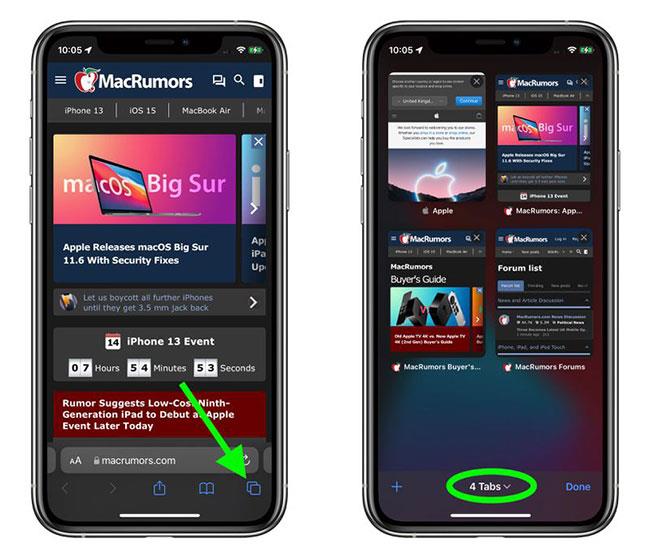
Trykk og hold midten av fanelinjen nederst på skjermen
3. Velg Ny tom fanegruppe . Alternativt, hvis du allerede har åpne faner som du vil gruppere sammen, velger du Ny fanegruppe fra X Tabs .
4. Skriv inn et identifiserende navn for fanegruppen, og klikk deretter på Lagre.
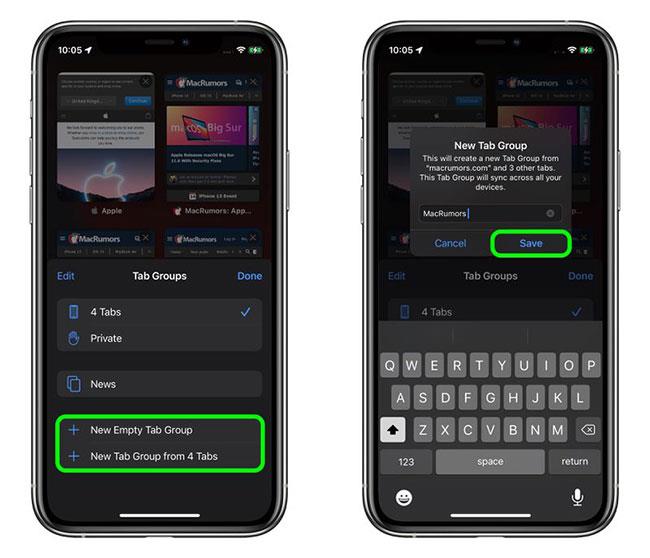
Gi fanegruppen et navn
Når du har opprettet en fanegruppe, kan du enkelt bytte mellom dem ved å trykke på fanelinjen i den åpne fanevisningen og velge gruppen du ønsker. Alle faner som er åpne når en fanegruppe er valgt, inkluderes automatisk i den gruppen.
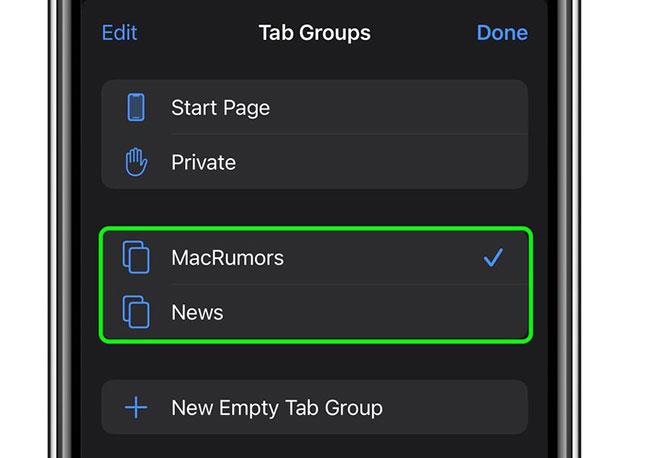
Du kan legge til og bytte mellom fanegrupper
Slik sletter du fanegruppe
Når du ikke lenger trenger Tab Group, kan du enkelt slette den. Dette er hvordan.
1. Når du ser på en nettside, trykker du på Åpne faner- knappen nederst til høyre på skjermen.
2. Trykk på midten av fanelinjen nederst på skjermen.
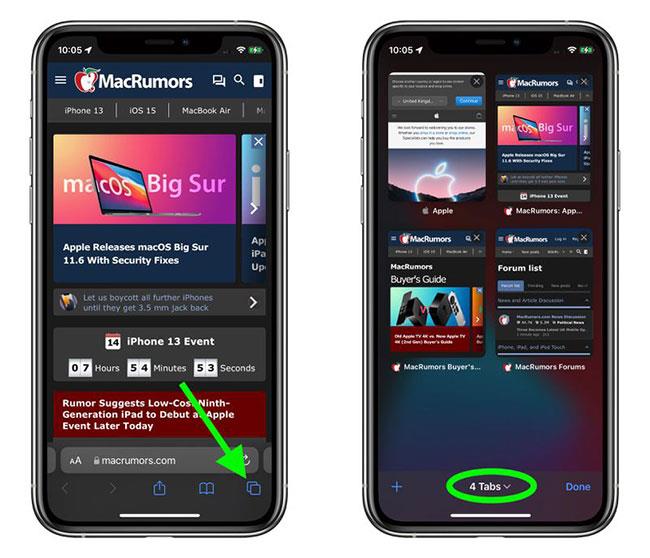
Klikk på midten av fanelinjen
3. Klikk på Rediger- knappen øverst til venstre på menykortet.
4. Klikk på det sirklede ellipsikonet ved siden av fanegruppen du vil slette, og klikk deretter på Slett.

Klikk på Slett for å slette fanegruppen
Alle fanegrupper synkroniseres på tvers av alle enheter, slik at du kan få tilgang til dem på iPhone og iPad som kjører iOS og iPadOS 15, og på Mac-er som kjører macOS Monterey.
Håper du lykkes.
Du slår av iPhone og plutselig ser meldingen "iPhone Finnbar etter Power Off", du lurer kanskje på hva det betyr.
Du kan dele data fra iPhone Health-appen, så lenge mottakeren er i kontaktene dine og også har en iPhone som kjører iOS 15 eller nyere.
Fra og med iOS 15 og iPadOS 15 endret Apple måten operativsystemets varslingsdempingsfunksjon fungerer på.
Fra og med iOS 15 har Apple introdusert på iPhone en ganske nyttig funksjon kalt "Visual Lookup"
Dagens teknologiske utvikling kan tillate deg å trekke ut tekst direkte fra bilder tatt med et smarttelefonkamera.
I iOS 15 oppdaterte Apple funksjonen Intelligent Tracking Prevention i Safari for å hindre sporere fra å få tilgang til IP-adressen din for å opprette en profil om deg.
En av de nyttige nye funksjonene som kommer til iOS 15 er muligheten til å raskt gjenkjenne tekst og velge, kopiere, lime inn og slå opp i både Kamera- og Bilder-appene. La oss se på hvordan Live Text OCR fungerer på iPhone for bilder, skjermbilder og til og med håndskrift.
Fargefunksjonen fungerer når fargen på Safari-grensesnittet endres rundt kategorier, bokmerker og navigasjonsknappområder for å matche fargen på nettstedet du ser på.
Tab Groups er en ny Safari-funksjon introdusert i iOS 15 som tar sikte på å gjøre organisering og lagring av åpne nettleserfaner mer håndterlig uten å måtte aktivere disse fanene.
Under betafasen av iOS 15 la Apple til et nytt Safari-designelement som flyttet URL-er og fanegrensesnitt til bunnen av skjermen, en avgjørelse som umiddelbart forårsaket kontroverser med iPhone-brukere.
Apple introduserte den nye funksjonen Delt med deg og strømlinjeformet noen grensesnittelementer for å gjøre meldingsopplevelsen mer behagelig.
Apple i iOS 15 gjør store endringer i FaceTime-appen, og introduserer en rekke nye funksjoner som gjør FaceTime til et knutepunkt for samhandling med venner, familie, kolleger, etc.
Apple gjorde noen store forbedringer av Bilder-appen i iOS 15, og la til noen forventede funksjoner og mange unike funksjoner som lar deg gjøre mer med bildene dine.
Apple i iOS 15 har gjort noen oppdateringer til varslingsdelen, og forbedret utseendet, hvordan varsler leveres og kontrollen du har over dem.
Kart-appen i iOS 15 gir brukerne bedre veibeskrivelser, forbedrede kollektivtrafikkfunksjoner og rikere AR-baserte veibeskrivelser.
Det er noen store forbedringer til Siri i iOS 15, med Apple introduserer funksjoner som iPhone-brukere lenge har etterspurt. Denne veiledningen fremhever alle de nye Siri-funksjonene som kommer i iOS (og iPadOS) 15.
Spotlight er stedet å gå til alt du måtte ønske å finne på iOS-enheten din, og i iOS 15 er det enda bedre enn noen gang.
Systemwide Translate, Live Text-oversettelse og andre nye alternativer legger til nyttig ny funksjonalitet til iPhone.
Notes-appen har forbedret funksjonalitet på iPad med Quick Note, mens Reminders har bedre Siri-integrering og støtte for naturlig språk.
Hvis iPhone kjører iOS 15 eller nyere, viser systemet automatisk bildeforslag som miniatyrbilder i Spotlight-søkeresultater.
Sound Check er en liten, men ganske nyttig funksjon på iPhone-telefoner.
Bilder-appen på iPhone har en minnefunksjon som lager samlinger av bilder og videoer med musikk som en film.
Apple Music har vokst seg usedvanlig stor siden den første gang ble lansert i 2015. Til dags dato er det verdens nest største betalte musikkstrømmeplattform etter Spotify. I tillegg til musikkalbum er Apple Music også hjemsted for tusenvis av musikkvideoer, døgnåpne radiostasjoner og mange andre tjenester.
Hvis du vil ha bakgrunnsmusikk i videoene dine, eller mer spesifikt, ta opp sangen som spilles som videoens bakgrunnsmusikk, er det en ekstremt enkel løsning.
Selv om iPhone har en innebygd Weather-app, gir den noen ganger ikke nok detaljerte data. Hvis du vil legge til noe, er det mange alternativer på App Store.
I tillegg til å dele bilder fra album, kan brukere legge til bilder i delte album på iPhone. Du kan automatisk legge til bilder i delte album uten å måtte jobbe fra albumet igjen.
Det er to raskere og enklere måter å sette opp en nedtelling/timer på Apple-enheten din.
App Store inneholder tusenvis av flotte apper du ikke har prøvd ennå. Vanlige søketermer er kanskje ikke nyttige hvis du vil oppdage unike apper, og det er ikke morsomt å begynne på endeløs rulling med tilfeldige søkeord.
Blur Video er et program som gjør scener uskarpe, eller alt innhold du vil ha på telefonen din, for å hjelpe oss med å få bildet vi liker.
Denne artikkelen vil veilede deg hvordan du installerer Google Chrome som standard nettleser på iOS 14.



























